Edite vídeos do YouTube em seu computador
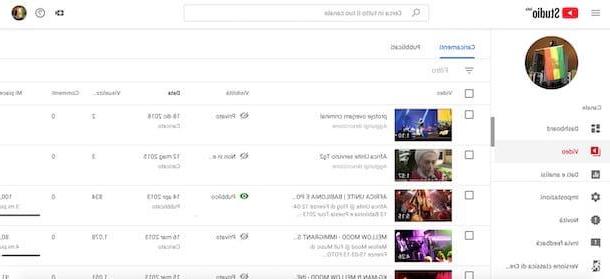
Se você está se perguntando se é possível editar um vídeo no YouTube aplicando cortes e desfocados, adicionando música e fazendo outras alterações, como inserir legendas ou cartões de informação, a resposta é sim.
Para editar um vídeo já carregado em seu canal no YouTube, conecte-se na página principal da plataforma Google e, caso ainda não tenha feito, acesse sua conta clicando no item log in canto superior direito. Na tela Escolha uma conta, clique no endereço de e-mail associado ao seu Conta do Google, digite a senha no campo Coloque sua senha e aperte o botão para a frente.
Agora clique no seu foto (ou ícone deOmino se você não personalizou sua conta) no canto superior direito e escolha a opção YouTube Studio no menu que aparece. Na página recém-aberta, clique no item Vídeo presente na barra lateral à esquerda (na caixa Canale) e, se sua intenção é modificar apenas o título e / ou descrição de um filme, identifique aquele em que você está interessado, clique no ícone relativo do três pontos e escolha a opção Editar título e descrição no menu que aparece.
Se, por outro lado, você deseja aplicar mudanças rápidas, coloque a marca de seleção ao lado do vídeo que deseja editar e pressione o botão Editar apareceu no menu localizado na parte superior. Agora, selecione uma das opções disponíveis de título, descrição, etiqueta, Visibilidade, Restrições de idade, Categoria, comentários, Embedding, Linguagem do vídeo etc. para fazer as alterações de seu interesse e pressione o botão Vídeo de atualização para salvar as alterações.
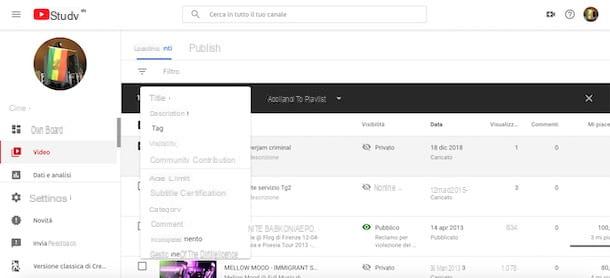
Na secção Vídeo do YouTube Studio, clicando no título do filme de seu interesse, você pode acessar a tela detalhes para fazer mudanças mais significativas. Selecionando a guia Fundo, você pode editar o título, a descrição, o etiqueta, a em miniatura e visibilidade do vídeo que você deseja editar.
Nesta seção, você também pode optar por tornar o filme “interativo” inserindo cartões com os elementos de seu interesse. Para entender melhor, vamos dar um exemplo prático: se você menciona um produto em seu vídeo, no player do YouTube você pode mostrar uma guia que se refere a outro vídeo do qual você o revisou ou adicionar um link que se refere à compra do próprio produto.
Para fazer isso, selecione a opção Tela final (se você pretende adicionar cartões no final do vídeo) ou Sheets (para escolher a posição exata em que deseja mostrá-los), clique no botão Adicionar Item o Adicionar guia, escolha a opção de seu interesse entre Vídeo sobre lista de reprodução, Canale, Vistoria e Ligação (para inserir um link, você deve ser um parceiro do YouTube) e clique no botão relevante Crea para personalizar e inserir o cartão.
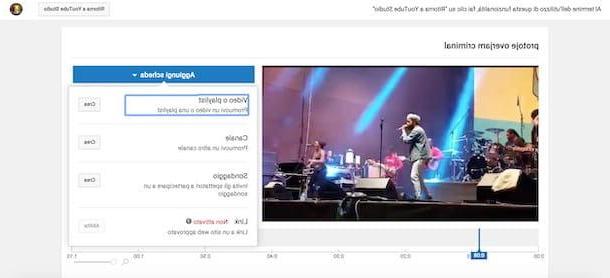
Além disso, selecionando a guia Avançado na secção detalhes, você pode mudar o categoria e linguagem do filme (também adicionando legendas), o data de registro, a localização do vídeo, a licença (Licença padrão do YouTube o Creative Commons) e, nas seções Comentários e avaliações e Opções adicionais, escolha se deseja ativar i Comentários e avaliações pelos usuários, se deve permitirincorporação vídeo em sites externos, seja para habilitar i limites de idade e muito mais.
Se, por outro lado, quiser fazer cortes no vídeo, clique no item editor visível na barra lateral à esquerda, pressione o botão Tamanho, Mova o indicadores azuis presente nas duas pontas do vídeo para selecionar a parte do vídeo a ser cortada e clicar na opção Dividir. Em seguida, pressione o item Visualização para ver o vídeo recortado e, se o resultado final for do seu agrado, clique no botão ressalva duas vezes consecutivas para salvar as alterações. Para saber mais, você pode dar uma olhada no meu guia sobre como cortar um vídeo do YouTube.
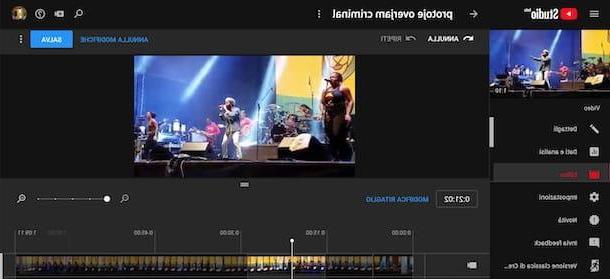
Na secção editor, você também pode aplicar desfoque nos rostos das pessoas que aparecem em seu vídeo ou em áreas do vídeo. No primeiro caso, clique no botão Adicionar desfoque, e na nova tela exibida, toque no item Editar relacionado com a opção Rostos borrados. Em seguida, aguarde o vídeo ser processado, selecione o rosto que deseja desfocar e clique no botão ressalva e Retorne ao YouTube Studio para salvar as alterações.
Para aplicar um desfoque a uma área personalizada, clique no botão Adicionar desfoque, escolha a opção Editar próximo ao item Desfoque personalizado, selecione a área a ser desfocada agindo diretamente no player e clique nos botões final e ressalva para salvar as alterações.
Para editar o áudio do vídeo, na seção editor do YouTube Studio, clique no nota musical visível na linha do tempo localizada na parte inferior e pressione no item Audio. Na nova tela que aparece, localize uma das músicas isentas de royalties para usar em seu filme (você pode ouvi-la clicando no botão ▶ ︎), clique na opção Adicionar ao vídeo e mova o cursor presente sob o título Saturação de vídeo à direita para usar a música escolhida como o áudio do filme, caso contrário, defina o equilíbrio de sua escolha entre o áudio original e a música recém-adicionada. Em seguida, clique no botão Salvar alterações para processar o filme e aplicar as alterações.
Por fim, se sua intenção é editar um vídeo do YouTube adicionando legendas, escolha a opção transcrição na barra lateral esquerda e, se ainda não tiver feito isso, defina o idioma principal de seu filme selecionando-o no menu suspenso Definir idioma e pressionando o botão Confirmação.
Agora clique na opção Adicionar relacionado com a opção Legendas e, na nova tela que aparece, selecione uma das opções disponíveis a partir de Enviar um arquivo para carregar o arquivo de legenda do seu computador, Transcrição e sincronização automáticas inserir uma transcrição completa do vídeo e sincronizá-la automaticamente com o vídeo ou Crie novas legendas para inserir legendas manualmente. Para o procedimento detalhado, deixo-vos com o meu guia sobre como colocar legendas no YouTube.
Se as alterações permitidas no YouTube não atenderem totalmente às suas necessidades, lamento informar que para editar seus vídeos você deve necessariamente contar com outras ferramentas e repetir o upload do vídeo na plataforma de propriedade do Google. Nesse caso, meu guia sobre como editar um vídeo pode ser útil.
Edite vídeos no YouTube para smartphones e tablets
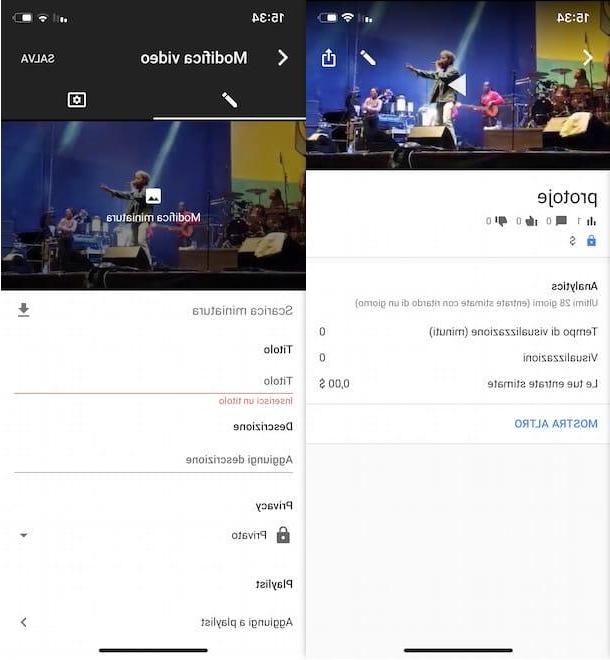
Se você não tem um computador disponível, ficará feliz em saber que também é possível editar vídeo no youtube para smartphone e tablet. No entanto, usando o aplicativo do YouTube para dispositivos Android e iOS, só é possível editar as informações principais do filme, como título, descrição e tags ao usar o YouTube Studio (Android / iOS) também é permitido aplicar uma nova miniatura ao filme, alterar suas configurações de comentário e categoria. Em nenhum caso, porém, é possível fazer cortes, borrões ou adicionar músicas e legendas.
Depois de baixar o aplicativo YouTube Studio em seu smartphone ou tablet, inicie-o pressionando seu ícone (o roda dentada vermelha) e toque nos botões Começar e log in. Em seguida, escolha oConta do Google associado ao seu canal do YouTube e, se solicitado, insira o senha para completar o login.
Agora, toque no botão ≡ no canto superior esquerdo, escolha a opção Vídeo no menu que aparece e, na nova tela exibida, escolha o filme que você pretende editar. Em seguida, pressione o ícone de lápis no canto superior direito e aplique as alterações de seu interesse atuando nas seções título, descrição, Privacidade, lista e etiqueta. Para alterar a miniatura do vídeo, toque no item Miniatura modica, escolha aquele em que você está interessado ou selecione a opção Miniatura personalizada para escolher uma foto disponível no seu dispositivo e pressione o botão Selecionar.
Se você também deseja alterar as configurações de comentários e alterar a categoria do vídeo, toque no ícone roda dentada dentro de um quadrado, atuar nas seções Categoria, Propriedade e direitos e licença, comentários, Opções de distribuição e Restrições de idade e aperta o botão ressalva na parte superior para salvar as alterações.
Como mencionado acima, usando aplicativos do YouTube para smartphones e tablets você não pode fazer cortes, aplicar borrões, adicionar música e criar legendas para vídeos enviados para o seu canal. Nesse caso, se você não tiver um computador disponível, pode contar com aplicativos para editar os vídeos e, posteriormente, enviar o vídeo para o seu canal no YouTube.
Como editar vídeos do YouTube

























